
iOS 16の写真アプリで便利な新機能の1つは内蔵の複製ファインダーです。ここでは、新機能を使って、重複したiPhoneの写真を一枚ずつ、または一括で削除する方法を紹介します。
iPhoneでは、超高画質な写真が簡単に撮れますが、写真のライブラリが溜まりやすく、重複している写真がたくさん含まれていることがあります。
これまでは、サードパーティーのアプリを使って重複を排除するのが最善の解決策でしたが、有料のアプリや、思い通りに動かないアプリなどで面倒な作業が必要でした。
iOS 16で、Appleは、重複するiPhoneの写真を見つけ、削除するための内蔵ツールを提供しており、その使い方は簡単です。
以下は「Merge Duplicates」機能の説明文です。
「キャプション、キーワード、お気に入りなどの関連データを1つの高品質な写真に統合します。重複を含むアルバムは、マージされた写真で更新されます。」
また、Appleは、ゴミ箱に捨てられた重複写真が「最近削除されたアルバム」に表示されると説明しています。
重複したiPhoneの写真をiOS 16で削除する方法
- iOS 16で、iPhoneでネイティブの「写真」アプリを開きます。
- 一番下にある「アルバム」タブを選択します。
- アルバムのメイン画面で、下にスワイプします。
- 「その他」で、「重複項目」をタップします。
- 重複している写真を確認し、「結合」をタップして、重複しているiPhoneの写真を削除します。
- また、右上の「選択」を選択すると、すべてを選択したり、複数の重複した写真を選択して、より速く結合することができます。
- また、重複している候補をタップすると、フォトライブラリのどこにあるか表示され、写真がどれだけ類似しているか確認することができます。
この新機能は、実際に使ってみたところとても正確に動作しました。サードパーティ製のアプリに比べると、重複した写真の削除を積極的に推奨していないようですが、これはおそらくその精度に関係しているのでしょう。

以下はiPhoneでの操作方法です。
重複をマージ/削除することを選択した場合、右側のマージボタンをタップして承認します。
この機能のいい点は、それぞれの写真に右下にサイズが記載されているので、どれくらいiPhoneの容量を節約できるのかがわかることです。
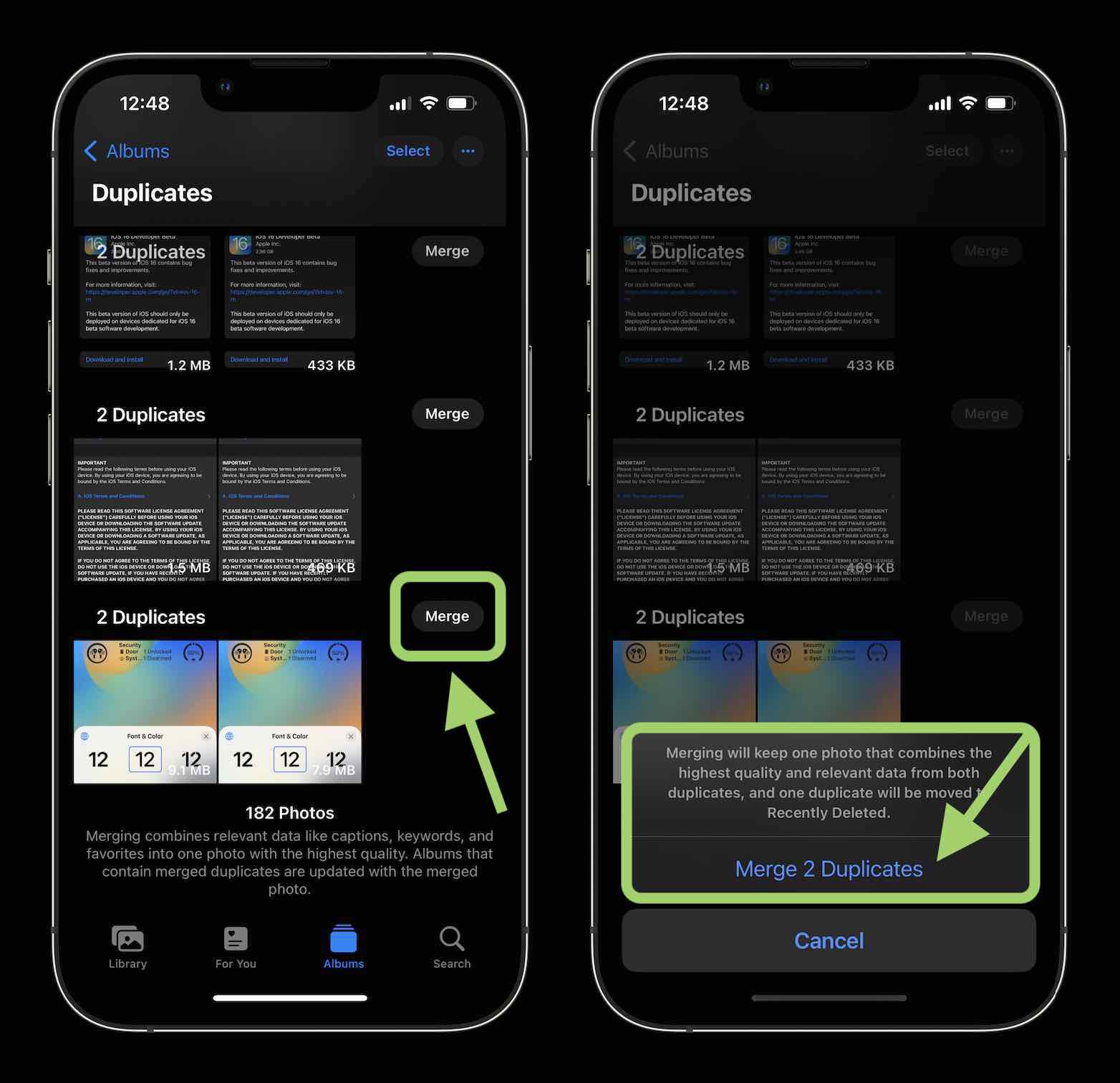
iPhoneの写真を複製する
以下は、複製をタップして詳しく確認した場合です。左右にスワイプすると、他の重複した写真をまとめて見ることができます。また、この方法で重複した写真を表示すると、右上に「すべてを結合」ボタンが表示されます。
重複したiPhoneの写真を削除する一番早い方法は、右上の「選択」ボタンを使って、すべて選択するか、タップ/スワイプして削除する写真を選択することです。













